הערה: אנו מעוניינים לספק לך את תוכן העזרה העדכני ביותר במהירות האפשרית, בשפה שלך. דף זה תורגם באמצעות אוטומציה והוא עשוי לכלול שגיאות דקדוק או אי-דיוקים. מטרתנו היא כי תוכן זה יהיה שימושי עבורך. האם תוכל לספר לנו אם המידע הועיל לך, בחלק התחתון של דף זה? לנוחותך, הנה המאמר באנגלית.
דפים ראשיים מספקים את המראה והתחושה של כל הדפים באתר שלך. על-ידי שינוי הסגנונות או התוכן של הדף הראשי, באפשרותך לשנות במהירות את המראה של אתר שלם.
מאמר זה מראה לך כיצד ליצור ולשנות עותק של הדף הראשי הראשי הקיים ולאחר מכן החל את דף הבסיס החדש או המעודכן על כל הדפים באתר שלך המצורפים לתבנית הבסיס הראשי.
לקבלת מידע נוסף אודות דפי בסיס, ראה מבוא לדפי בסיס של SharePoint.
הערה: עליך לבצע את ההליכים בנושא זה, דרושה לך הרשאה מתאימה. כברירת מחדל, עליך להיות חבר בקבוצה ' בעלים של אתר ', בקבוצה ' מעצבים ' או מנהל אוסף אתרים כדי לפתוח אתר SharePoint עם SharePoint Designer 2010 ולהתאים אישית את הדפים הראשיים. אם אתה חבר לאחת מהקבוצות אלה אך אינך רואה את האפשרויות שהוזכרו בנושא זה, ייתכן להתאים אישית ליישום של SharePoint כדי להגביל את מי יכול להשתמש ב- SharePoint Designer. פנה למנהל אתר כדי לגלות.
במאמר זה
מבט כולל: דפי בסיס מגדירים פריסת עמוד
דפי בסיס מגדירים את הפריסה והממשק השכיחים עבור דפי SharePoint.
דף בסיס הראשי מציג את הרכיבים מתמיד שאתה רואה בעת ניווט מדף לדף באתר, כגון סמל חברה, כותרת, תפריט הניווט, בתיבת החיפוש, ואת הצבעים או גרפיקה המשויך העסק או הארגון .
רכיבים אחרים מתמיד טיפוסי לכלול קישור הכניסה, תפריט פעולות אתר ולאחר בפקודות רצועת הכלים באותו מקום בכל אתר משנה.
רכיבים אלה מאוחסנים כולם לדף הבסיס.
דפים בודדים באתר SharePoint – דף הבית, דף wiki, תצוגת רשימה – כל הטיפול כגון דפי תוכן באתר. כאשר דפים אלה מוצגים בדפדפן, הם משולבים עם הדף הראשי כדי לייצר דף אינטרנט יחיד, רציף.
הדף הראשי מציג את הרכיבים והפריסה העקביים, בעוד דפי תוכן מציגים את התוכן הייחודי, הספציפי לדף.
הצגת דף הבסיס של ראשי
-
פתח את האתר שלך ב- SharePoint Designer ולאחר מכן לחץ על דפי בסיס בחלונית הניווט.
-
לחץ על v4.master כדי לראות תקציר מידע בגלריית דף הבסיס.
-
לחץ על ערוך קובץ ברצועת הכלים כדי לפתוח את דף הבסיס.
פעולה זו פותחת את הדף הראשי בעורך הדפים במסך מלא של SharePoint Designer 2010.
כאן תוכל לערוך את הדף בתצוגת עיצוב, תצוגה מפוצלת או תצוגת קוד. בעזרת התמיכה בזמן העיצוב, תוכל לראות איך נראה דף הבסיס בעת ההתאמה האישית שלו. קיימים גם כלים שבהם תוכל להשתמש כדי להתאים אישית תגיות, סגנונות, קבצי Script ואזורי תוכן, כפי שמוצג להלן:
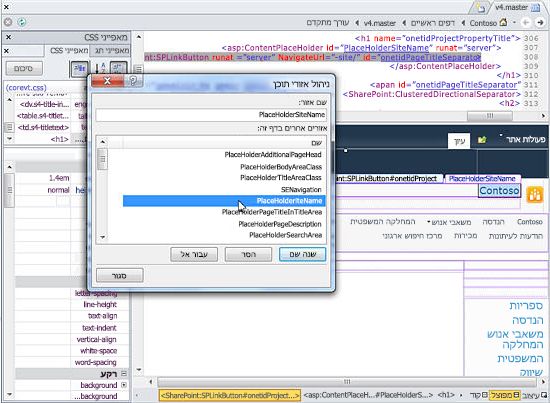
A מספר תכונות כדי להקל על יצירה והתאמה אישית של דפים ראשיים ב- SharePoint Designer 2010 משעברו בעבר:
-
תפריט הניווט כולל קטגוריה של דפי בסיס המעבירה אותך ישירות לגלריית דפי הבסיס באתר שלך.
-
בעת עריכת דפי בסיס, תוכל להשתמש בכלים לעריכת דפים כדי להוסיף ולנהל שכבות או כדי למקם תגיות DIV. בנוסף, תוכל גם לאתר במהירות שכבות אלה ורכיבים אחרים באמצעות האפשרות נעיצה המנווטת עבורך דרך שכבות חופפות.
-
בעת יצירת אתר חדש ודפי Web Part, הם משויכים באופן אוטומטי לדף הבסיס, כך שאין צורך לשייך אותם באופן ידני בכל פעם.
להתאים אישית או להתחיל מאפס?
כדי להשתמש בדף בסיס מותאם אישית הראשי שלך באתרי SharePoint 2010, באפשרותך:
-
התאמה אישית של עותק של ברירת המחדל לדף הבסיס (v4.master ), או
-
יצירת דף ראשי מותאם אישית חדש מאפס ולהפוך אותו לדף הבסיס עבור האתר שלך.
מאמר זה מתמקד בגישה הראשונה: התאמה אישית של עותק של הדף הראשי הראשי המהווה ברירת מחדל.
ישנם יתרונות וחסרונות לשתי הגישות.
בעת התאמה אישית של עותק של v4.master, אתה משתמש קיים SharePoint המראה והתחושה, עם תכונות שלו, מותג ורכיבי עיצוב והן התאם אותה אישית כדי עונה על צרכיך. למרות כשתנסה להבין כיצד הכל פועל בדף v4.master, היא עשויה להיות קשה, גישה זו שימושית עבור מיתוג מינימליות או מאמצי התאמה אישית, כגון שינוי כותרת דפי SharePoint שלך.
בעת יצירת דף בסיס ריק מותאם אישית או לפתח את דף הבסיס משלך starter כבסיס של הדף, שאתה יוצר עיצוב מאפס. למרות עשויה להיות קשה בגישה זו מאחר שעליך לדעת כיצד ליישם עיצוב ב- SharePoint, היא גם עוד גמישות כשידוע לך העיצוב שאתה מנסה ליצור וביטול תוכניות קיימות וטיפוס אתה עובד. הדף הריק בעיקר נוהג כמו בד עבורך לגירסת build הראשונה עיצוב שלך ולאחר מכן הוסף את הרכיבים הנדרשים של SharePoint.
דפי בסיס ברירת המחדל ב- SharePoint 2010
הדף v4.master הוא ברירת המחדל לדף הבסיס ב- SharePoint 2010. הוא מספק את SharePoint 2010 מראה ותחושה, ממשק ופונקציונליות, כולל רצועת הכלים – ממשק חדש עם תפריטים, לחצנים ופקודות דומות יישומי Microsoft Office. הדף הראשי ראשי משמש עבור דפי תוכן וגם דפי יישום ב- SharePoint 2010.
להלן כל עמודי הבסיס הכלולים ב- SharePoint 2010.
|
תן שם / שם הקובץ המוגדר כברירת מחדל |
תיאור |
שימושים באתר SharePoint |
|
דף בסיס ראשי v4.master |
משמש עבור דפי תוכן וניהול. מספק את ממשק והפריסה עבור SharePoint 2010. |
צוות דף הבית של אתר, דפי רשימה וספריה ואת דף הגדרות האתר. |
|
דף בסיס מינימליות minimal.master |
מכיל תוכן מינימלית של SharePoint, המשמש עבור פונקציונליות של מסך מלא או מוטבעת יישומים. |
בית וחפש תוצאות דפים באתר מרכז חיפוש, דפים המארחים יישומי אינטרנט Word או Excel. |
|
פרסום דף ראשי nightandday.master |
דרושה דפים באתר SharePoint Server הניתנים לפרסום. |
דף הבית, אודות לנו או הודעה לעיתונות עמוד פרסום-נט, אקסטרא-נט, או אתר הפונה לאינטרנט. |
|
דף הבסיס המוגדר כברירת מחדל של 2007 הדף default. master |
משמש כדי לתמוך אתרי SharePoint מדור קודם, אשר טרם שודרג באופן חזותי ל- SharePoint 2010. |
דף הבית, אתרים ודפים רשימה באתר SharePoint 2007 לפני שדרוג חזותי. |
הערה: אין דף ראשי יותר אחד, simplev4.master, הנמצא בשימוש עבור מסכי הספציפיות ל- SharePoint, כגון Login.aspx, Error.aspx ו- Confirmation.aspx. עמוד בסיס זה, עם זאת, ממוקם בשרת ואין אפשרות להגדיר ב- SharePoint Designer 2010.
עצה: בנוסף דפים ראשיים אלה, תוכל להוריד בדף הבסיס למתחילים מ- MSDN. דף ראשי זה מכיל את הרכיבים הנדרשים המינימלי, קבצי script מצייני מיקום לעיבוד עמוד ב- SharePoint. ניתן להשתמש דף ראשי זה כדי ליצור עיצוב חדש לגמרי מאפס. הדף כנקודת מטרה דומה הדף "minimal.master" שהיה זמין ב- SharePoint 2007.
התאמה אישית של הדף הראשי ראשי
כדי להתאים אישית דפי בסיס ב- SharePoint Designer 2010, פתח תחילה את SharePoint Designer 2010 מתוך האתר עצמו או מתפריט התחלה. כאשר האתר שלך פתוח ב- SharePoint Designer 2010, לחץ על דפי בסיס בחלונית הניווט.
עבור רוב אתרי, תראה שלושה דפי בסיס, v4.master, minimal.master ו- default. master, בגלריית דף הבסיס כפי שמוצג כאן.
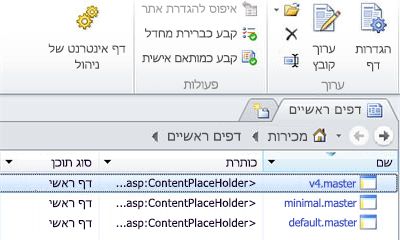
יצירת עותק של הדף הראשי ראשי
-
פתח את האתר שלך ב- SharePoint Designer ולאחר מכן לחץ על דפי בסיס בחלונית הניווט.
-
לחיצה ימנית v4.master ולאחר מכן הקש Ctrl + P כדי להדביק עותק לתוך גלריית דפי הבסיס.
-
לחץ על v4_copy (1). master כדי לראות תקציר מידע בגלריית דף הבסיס.
-
לחץ על ערוך קובץ ברצועת הכלים כדי להציג את דף הבסיס.
פעולה זו תפתח את דף הבסיס בעורך הדפים במסך מלא של SharePoint Designer 2010 שבו תוכל לערוך את הדף בתצוגת עיצוב, תצוגה מפוצלת או תצוגת קוד. בעזרת התמיכה בזמן העיצוב, תוכל לראות איך נראה דף הבסיס בעת ההתאמה האישית שלו. קיימים גם כלים זמינים לניווט והתאמה אישית של תגיות, סגנונות, קבצי Script ואזורי תוכן, כפי שמוצג להלן.
עבודה עם פקדים של מצייני מיקום תוכן
דפי בסיס ודפי תוכן עובדים יחד באמצעות ערכת אזורים הניתנים להחלפה או פקדים של מצייני מיקום תוכן. כל מציין מיקום תוכן (המופיע כ- contentplaceholder בקוד הדף) מייצג תוכן שניתן לעקוף בדף הבסיס. כל דף באתר יכול להחליף את תכולת מציין מיקום התוכן על-ידי הצבת פקד תוכן תואם. פקד תוכן זה יכול גם להיות ריק, דבר שיוביל להסרת הרכיב כולו מהדף המעובד.
חשוב: בעת התאמה אישית של דפי בסיס, הימנעות ממחיקת מצייני מיקום של תוכן. ביצוע פעולה זו עלול להפר מסוימים דפים ואתרים הזוגי המשויך הדף הראשי. מומלץ פשוט להסתיר במקום מחק פקדים אלה..
באפשרותך להשתמש בתכונה ניהול אזורי תוכן כדי לאתר את כל הפקדים של מצייני מיקום התוכן בדף. באפשרותך להציג את הפקד בתצוגת קוד ובעורך WYSIWYG.
כאן תוכל לראות את הפקד PlaceHolderSiteName הנמצא בשימוש כדי להציג את השם של האתר.
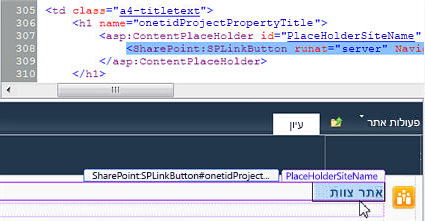
מציין מיקום תוכן אחר חשוב במיוחד הוא PlaceHolderMain, מאחר שהוא מוחלף בכל דף תוכן כאשר הדף מוצג בדפדפן אינטרנט.
באפשרותך לשנות את פריסת התוכן באתר SharePoint על-ידי שינוי המיקום של הפקדים של מצייני מיקום התוכן.
לקבלת מידע נוסף אודות עבודה עם מצייני מיקום תוכן, ראה עבודה עם פקדים של מצייני מיקום תוכן.
פקד מציין מיקום התוכן הוא קטע קוד בעמוד בסיס העונה על יחד עם פקד תוכן בדף תוכן. הפקד של מציין מיקום תוכן מציג תוכן (אשר יכולה להיות ללא תוכן, אם הפקד הוא ריק) המהווה ברירת מחדל עבור אזור זה בדף אך באפשרותך לעקוף תוכן ייחודי מפקד תוכן בדף תוכן.
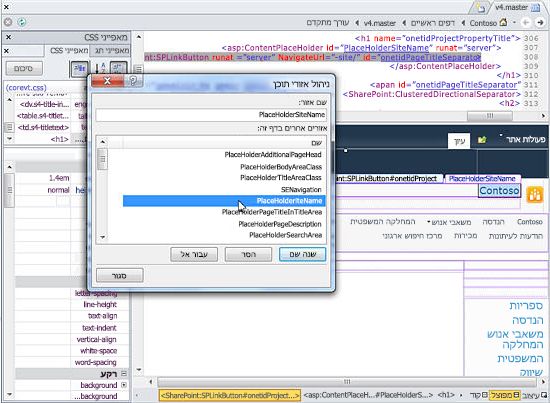
הערה:
איתור ושינוי פקד של מציין מיקום תוכן
בצע שלבים אלה כדי לאתר את הפקד של מציין מיקום התוכן PlaceHolderSiteName בעמוד בסיס ראשי SharePoint 2010.
-
פתח את האתר שלך ב- SharePoint Designer 2010 ובחלונית הניווט לחץ על דפי בסיס.
הערה: אם אינך רואה את דפי בסיס בחלונית הניווט, ייתכן שהם נהפכו ללא זמינים ב- SharePoint. פנה למנהל האתר לקבלת פרטים. לקבלת מידע נוסף, ראה ניהול SharePoint Designer 2010.
-
בגלריית דף הבסיס, לחץ על v4.master.
-
בדף התקציר של דף הבסיס, לחץ על ערוך קובץ.
-
אם תתבקש להוציא את הקובץ, לחץ על כן.
-
אם אתה מציג את הדף בתצוגת עיצוב, תוכל פשוט ללחוץ על אזור בעמוד ולראות את הפקד של מציין מיקום התוכן המספק תוכן זה.
-
לחלופין, באפשרותך לעיין הפקדים הזמינים מציין מיקום תוכן על-ידי לחיצה על הכרטיסיה סגנון ולאחר בקבוצה עמוד בסיס, לחץ על ניהול אזורי תוכן. שימוש בתכונה זו, באפשרותך במהירות ובקלות לאתר את הפקדים מציין מיקום תוכן הדף הראשי.
-
ברשימה של אזורי תוכן, בחר PlaceHolderSiteName ולאחר מכן לחץ על מעבר אל. לאחר מכן לחץ על סגור. הפקד של מציין מיקום התוכן נבחר בדף באופן הבא.
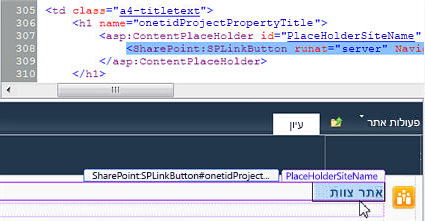
-
מכאן, באפשרותך לשנות את ההגדרות שלו, את המיקום שלו, להחיל סגנונות שונים וכן הלאה. כשתסיים, שמור את דף הבסיס.
-
אם תקבל אזהרה כי השינויים יובילו להתאמה אישית בדף השונה מהגדרת האתר שלו, בחר כן.
הערה: דפי SharePoint הם, כברירת מחדל, משויכים לקבצי הגדרת אתר. כאשר דף בסיס מותאם אישית ב- SharePoint Designer 2010, הוא אינו משויך עוד להגדרת האתר. דבר זה יכול להוביל לעבודה מנהלית נוספת בעקבות עדכונים או שדרוגים עתידיים ב- SharePoint, ולכן מוצגת הודעה זו. תוכל תמיד לאפס את דף הבסיס להגדרת האתר שלו, במידת הצורך.
השינויים שלך יופיעו בכל דף המקושר לדף בסיס זה אלא אם כן דפים אלה הותאמו אישית באופן ישיר.
עבודה עם סגנונות
הדרך הקלה והמהירה ביותר לשנות סגנונות בדף הבסיס שלך היא להחיל ערכת נושא שעוצבה מראש על הדף. באפשרותך לראות ולהחיל ערכות נושא זמינות על-ידי לחיצה על הקישור שנה את ערכת הנושא של האתר תחת התאמה אישית בכרטיסיה הגדרות האתר ב- SharePoint Designer.
אבל אם העיצוב שלך תואם לצבעים, לגרפיקה, לעיצוב הטקסט או לתכונות סגנון אחרות של החברה, תרצה בוודאי ליצור סגנונות מותאמים אישית משלך ולהוסיף אותם לדף הבסיס ישירות או למקם אותם בגליונות סגנונות מדורגים חיצוניים (CSS) שתצרף לדף הבסיס.
תגיות DIV מייעלות את העבודה עם CSS
ברירת המחדל לדף הבסיס ב- SharePoint 2010 משתמש בתגיות DIV להגדרת רכיבי בלוק שורה ומקטעים בדף. תגיות DIV מציעים כמה יתרונות על פני תגיות טבלה שבה נעשה שימוש בגירסאות קודמות. תגיות DIV, אין:
-
גמישות רבה יותר באופן עיצוב הדף באמצעות CSS
-
פחות שימוש בסימון
-
הורדות מהירות יותר
-
מיטוב למנועי חיפוש, משופרת
-
תמיכה משופרת בנגישות, ו-
-
תמיכה משופרת בדפדפן.
עדיין נעשה שימוש בטבלאות HTML, לדוגמה, כאשר אתה או המשתמשים מוסיפים רכיבי Web Part ותוכן SharePoint אחר בדף. אך להתאמה אישית של דפי בסיס, באפשרותך לעבוד בעיקר עם תגיות DIV כדי לבנות את התוכן.
עריכת סגנונות בדף הבסיס או יצירת CSS מותאם אישית
כדי לערוך סגנונות, לחץ על תפריט סגנון ולאחר מכן בחר מבין האפשרויות ברצועת הכלים כדי לעבוד עם CSS באופן הרצוי לך.
באפשרותך ליצור סגנונות חדשים ולהחיל אותם או לצרף גליון סגנונות באמצעות הפקודות ברצועת הכלים. השתמש בפקודה נהל סגנונות כדי לסווג סגנונות לפי רכיב, סדר או סוג; כדי להציג רק סגנונות שבשימוש בדף או ברכיב וכדי לראות תצוגות מקדימות של סגנונות.
הגדרת הדף הראשי החדש כדף הראשי המהווה ראשי
לאחר יצירת דף בסיס חדש ב- SharePoint Designer 2010, באפשרותך במהירות להפוך דף הבסיס החדש לדף הבסיס עבור האתר כולו.
הערה: בעת הגדרת דף בסיס חדש בשם לדף הבסיס, כל הדפים המצורפים ברירת המחדל לדף הבסיס, כולל את העמודים שכבר קיימים באתר שלך ואת כל עמוד חדש שאתה יוצר, מצורפים את דף הבסיס החדש..
-
פתח את SharePoint Designer 2010 ופתח את אתר SharePoint.
-
תחת אובייקטי אתר, בחלונית הניווט, לחץ על עמודי בסיס.
-
ברשימה דפי בסיס בחלונית הניווט, באמצעות לחצן העכבר הימני של הדף הראשי שברצונך להפוך תבנית בסיס הראשי המהווה ברירת מחדל ולאחר מכן לחץ על קבע כדף הראשי המהווה ברירת מחדל.
-
חזור אל אתר SharePoint שלך ושים לב כי הבסיס ראשי ברירת המחדל השתנתה.










